本ページ内には広告が含まれます
ここではiPod touchで曲・音楽の再生をタイマーで自動停止させる方法を紹介しています。
![]() iPod touchの「時計」アプリでタイマーを設定することで、「ミュージック」アプリで再生中の曲・音楽を一定時間後に自動で停止させることができます。「時計」アプリで設定したタイマーの残り時間が0になると、曲・音楽の再生が自動停止され、iPod touchがロックされます。
iPod touchの「時計」アプリでタイマーを設定することで、「ミュージック」アプリで再生中の曲・音楽を一定時間後に自動で停止させることができます。「時計」アプリで設定したタイマーの残り時間が0になると、曲・音楽の再生が自動停止され、iPod touchがロックされます。
なお、「YouTube」や「radiko.jp」「Podcast」アプリでの動画・ラジオ・ポッドキャストなどの再生もタイマーでの自動停止が可能です。
1. iPod touchの「ミュージック」アプリで曲・音楽を再生する
iPod touchで「ミュージック」アプリを起動し、任意の曲・音楽を再生します。
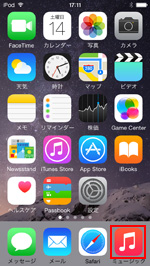
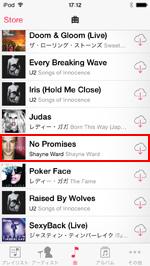
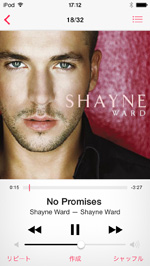
2. 「時計」アプリの「タイマー」で「再生停止」を選択する
「時計」アプリを起動します。「タイマー」を選択し、「タイマー終了時」をタップします。「タイマー終了時」画面から画面下にある「再生停止」を選択後、「設定」をタップします。
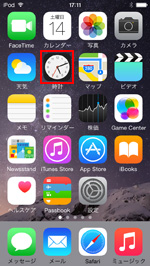
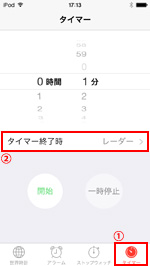
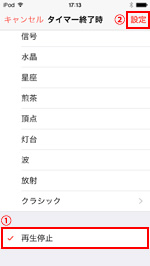
3. タイマーをセットし開始する
タイマーで残り時間をセットします。「開始」をタップすると、タイマーが開始されます。タイマーの残り時間が0になると再生が終了され、iPod touchがロックされます。
* タイマー作動中、「時計」アプリを常時起動しておく必要はありません。タイマーは「時計」アプリを閉じてもバックグラウンドで作動しています。
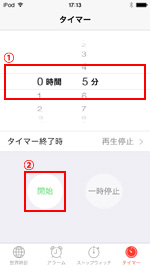

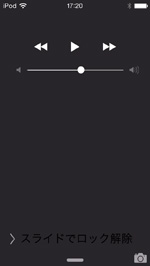
![]() 曲・音楽以外の再生をタイマーで自動停止させることも可能
曲・音楽以外の再生をタイマーで自動停止させることも可能
「ミュージック」アプリでの曲・音楽の再生以外にも、「YouTube」「radiko.jp」「Podcast」などのアプリでの動画やラジオ、ポッドキャストの再生も自動停止可能です。
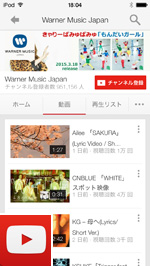
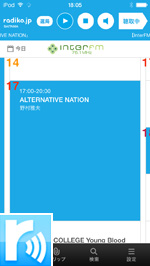

![]() 関連情報
関連情報
【Amazon】人気のiPhoneランキング
更新日時:2026/1/2 9:00
【Amazon】人気Kindleマンガ
更新日時:2026/1/2 9:00